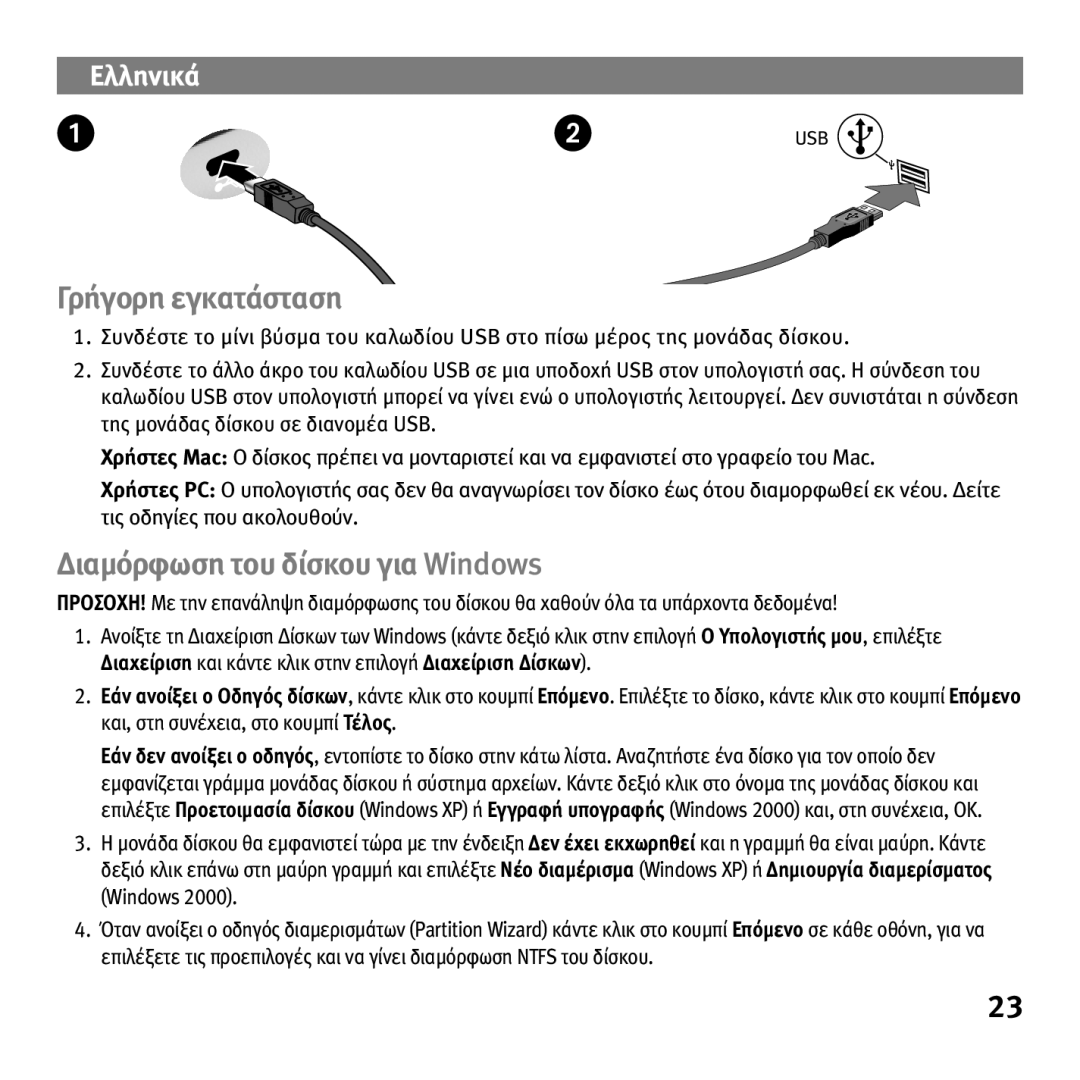Γρήγορη εγκατάσταση
1.Συνδέστε το µίνι βύσµα του καλωδίου USB στο πίσω µέρος της µονάδας δίσκου.
2.Συνδέστε το άλλο άκρο του καλωδίου USB σε µια υποδοχή USB στον υπολογιστή σας. Η σύνδεση του καλωδίου USB στον υπολογιστή µπορεί να γίνει ενώ ο υπολογιστής λειτουργεί. ∆εν συνιστάται η σύνδεση της µονάδας δίσκου σε διανοµέα USB.
Χρήστες Mac: Ο δίσκος πρέπει να µονταριστεί και να εµφανιστεί στο γραφείο του Mac.
Χρήστες PC: Ο υπολογιστής σας δεν θα αναγνωρίσει τον δίσκο έως ότου διαµορφωθεί εκ νέου. ∆είτε τις οδηγίες που ακολουθούν.
∆ιαµόρφωση του δίσκου για Windows
ΠΡΟΣΟΧΗ! Με την επανάληψη διαµόρφωσης του δίσκου θα χαθούν όλα τα υπάρχοντα δεδοµένα!
1.Ανοίξτε τη ∆ιαχείριση ∆ίσκων των Windows (κάντε δεξιό κλικ στην επιλογή Ο Υπολογιστής µου, επιλέξτε ∆ιαχείριση και κάντε κλικ στην επιλογή ∆ιαχείριση ∆ίσκων).
2.Εάν ανοίξει ο Οδηγός δίσκων, κάντε κλικ στο κουµπί Επόµενο. Επιλέξτε το δίσκο, κάντε κλικ στο κουµπί Επόµενο και, στη συνέχεια, στο κουµπί Τέλος.
Εάν δεν ανοίξει ο οδηγός, εντοπίστε το δίσκο στην κάτω λίστα. Αναζητήστε ένα δίσκο για τον οποίο δεν εµφανίζεται γράµµα µονάδας δίσκου ή σύστηµα αρχείων. Κάντε δεξιό κλικ στο όνοµα της µονάδας δίσκου και επιλέξτε Προετοιµασία δίσκου (Windows XP) ή Εγγραφή υπογραφής (Windows 2000) και, στη συνέχεια, OK.
3.Η µονάδα δίσκου θα εµφανιστεί τώρα µε την ένδειξη ∆εν έχει εκχωρηθεί και η γραµµή θα είναι µαύρη. Κάντε δεξιό κλικ επάνω στη µαύρη γραµµή και επιλέξτε Νέο διαµέρισµα (Windows XP) ή ∆ηµιουργία διαµερίσµατος (Windows 2000).
4.Όταν ανοίξει ο οδηγός διαµερισµάτων (Partition Wizard) κάντε κλικ στο κουµπί Επόµενο σε κάθε οθόνη, για να επιλέξετε τις προεπιλογές και να γίνει διαµόρφωση NTFS του δίσκου.
23